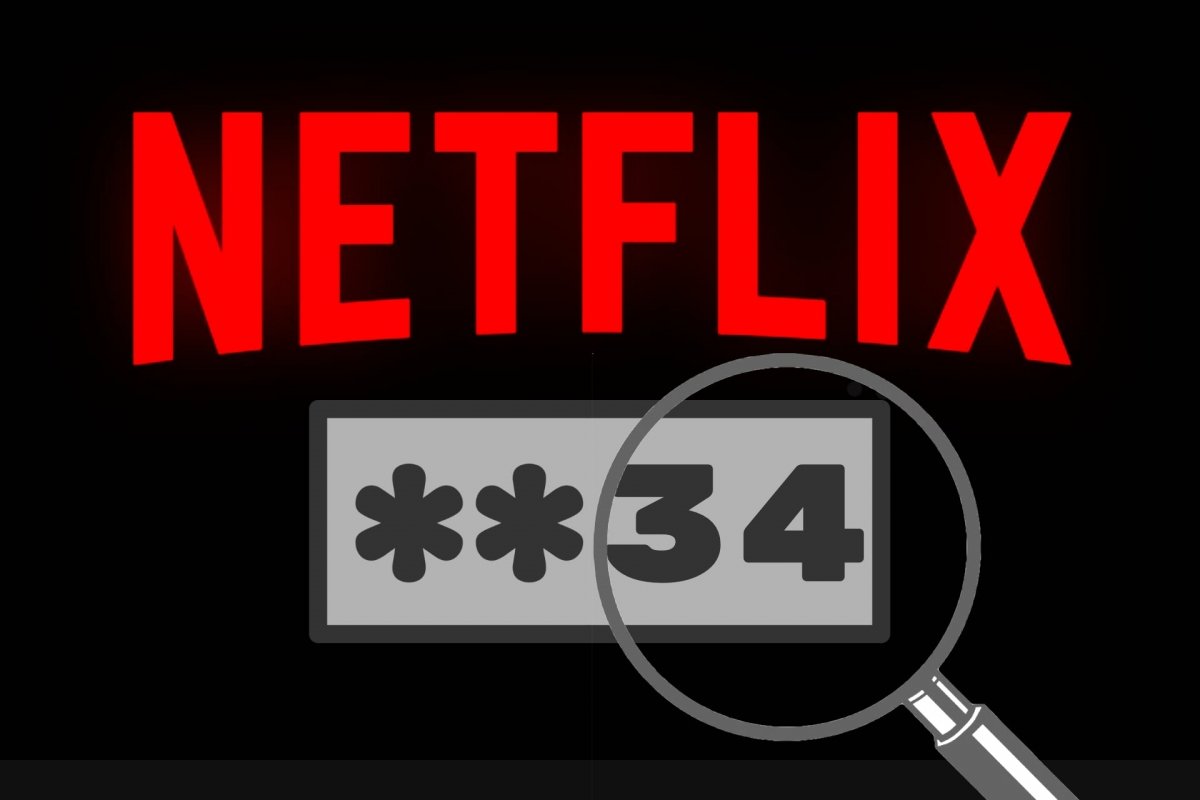Bei der Anmeldung für Netflix gibst du an, welche E-Mail-Adresse du als Benutzernamen verwenden willst und legst ein Passwort fest. Beide Elemente sind unerlässlich, um dich auf sämtlichen kompatiblen Geräten anzumelden, auf denen du den umfangreichen Netflix-Katalog genießen möchtest.
Aber es kommt oft vor, dass du im Laufe der Zeit das Passwort oder sogar die E-Mail-Adresse vergisst, die du damals eingerichtet hast. Wenn du dich also auf einem anderen Gerät einloggen willst, hast du es schwer. Die übliche Lösung ist, dein Passwort zurückzusetzen. Das ist die sicherste Vorgehensweise. Du bittest Netflix, ein neues geheimes Passwort zu erstellen und kannst Netflix auf mehreren Geräten sehen.
Vielleicht möchtest du aber auch nur dein Netflix-Passwort anzeigen lassen. Ohne es zu ändern. Und genau da wird es kompliziert. Aber kompliziert bedeutet nicht gleich unmöglich. Wir zeigen dir, wie du das machen kannst, ohne dein Passwort zurückzusetzen.
Wie finde ich mein Netflix-Passwort auf Android heraus, ohne es zu ändern?
Angenommen, du hast die Netflix-App auf deinem Android-Gerät installiert. In diesem Fall können wir Android fragen, wie dein Passwort lautet, ohne es zu ändern. Genauer gesagt befragen wir Googles Passwortmanager, der für die Speicherung der Passwörter auf dem Gerät zuständig ist. Also für die Passwörter, um dich bei Websites oder Apps anzumelden, die einen Benutzernamen und ein Passwort erfordern.
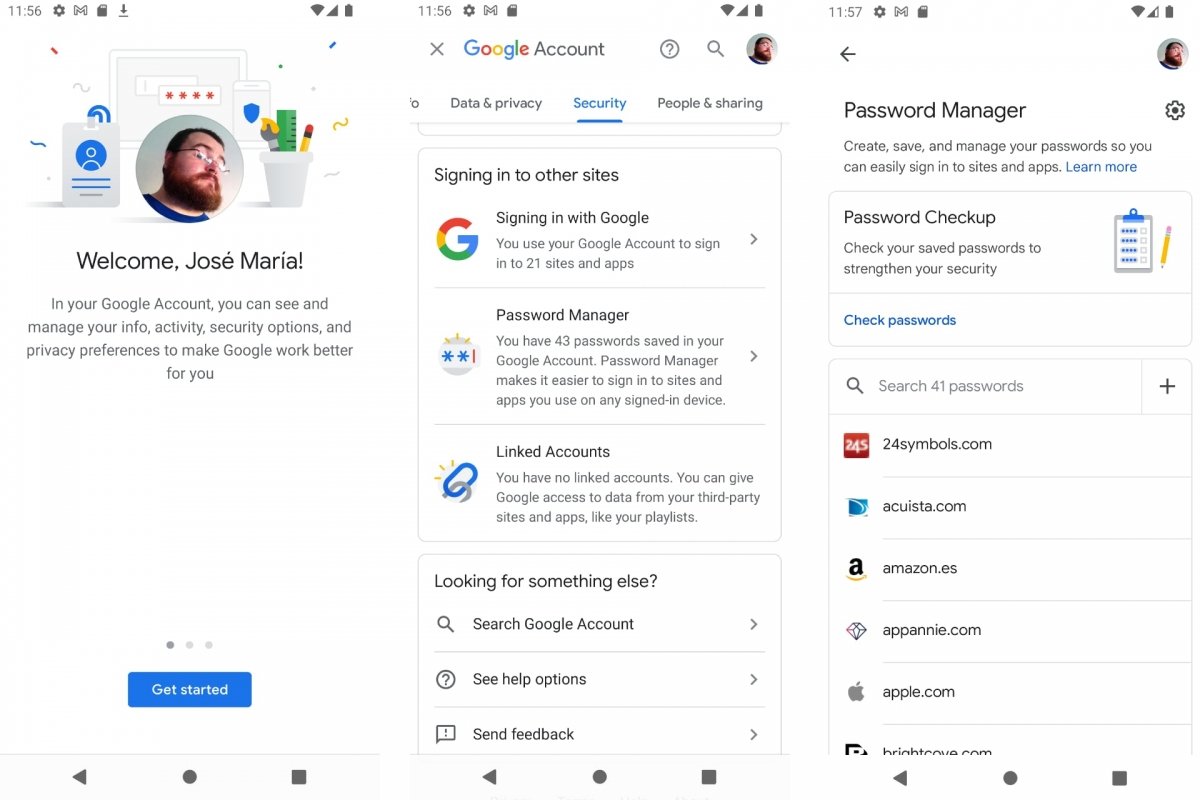 Google Passwort Manager
Google Passwort Manager
- Gehe zu den Android-Einstellungen.
- Gehe zu dem Abschnitt namens Google.
- Klicke auf Google-Konto verwalten.
- Scrolle in den Kategorien nach unten, bis du Sicherheit findest.
- Scrolle dann auf der Seite nach unten, bis du zum Passwort-Manager gelangst.
- Du siehst eine Liste von Websites und Diensten. Suche nach „Netflix“.
- Klicke auf das Ergebnis und du wirst das Passwort sehen. Es wird nach einer PIN oder einer anderen Sicherheitsmaßnahme gefragt.
Du kannst diese Informationen auch auf andere Weise finden:
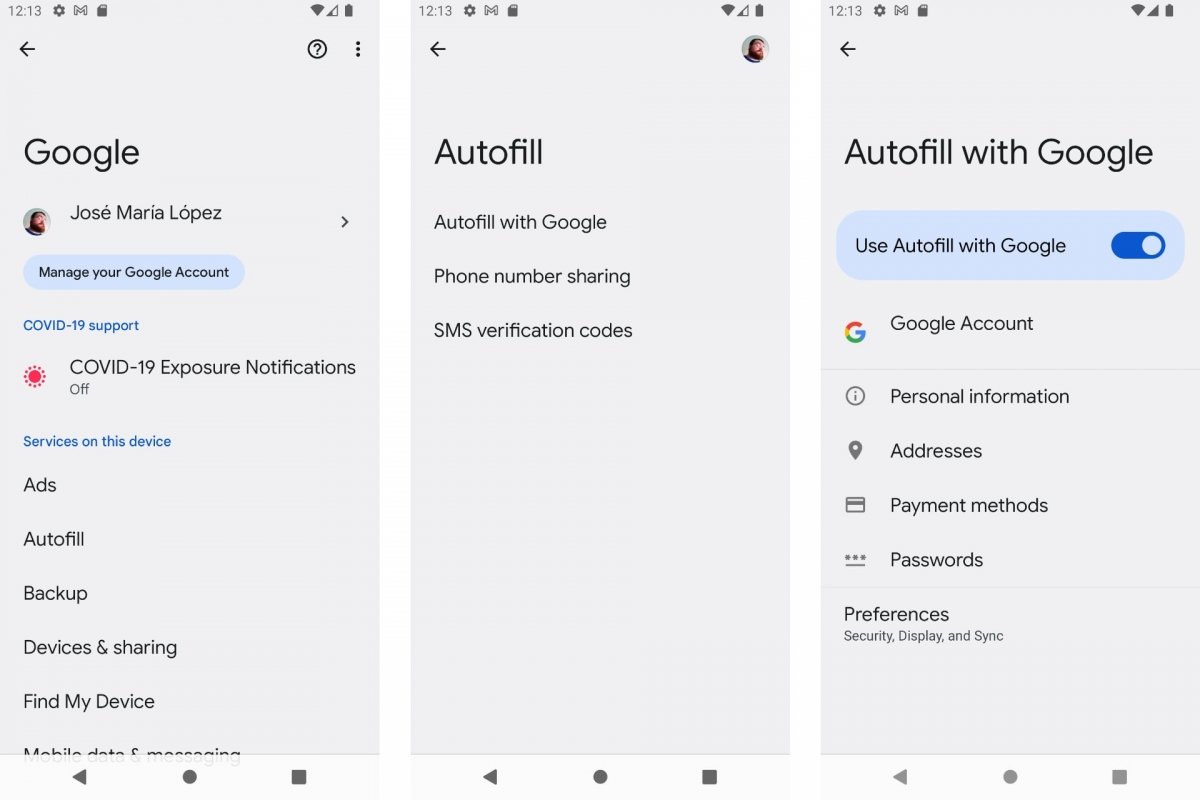 AutoFill-Funktion der Google Passwörter
AutoFill-Funktion der Google Passwörter
- Gehe zu den Android-Einstellungen.
- Gehe zu dem Abschnitt namens Google.
- Klicke auf Auto-Vervollständigen oder AutoFill.
- Wähle die Option Autofill mit Google.
- Wähle Passwörter.
- Du siehst eine Liste von Websites und Diensten. Suche nach „Netflix“.
- Klicke auf das Ergebnis und du wirst dein Passwort sehen. Du wirst aufgefordert, eine PIN oder eine andere Sicherheitsmaßnahme einzugeben.
Wie kann ich mein aktuelles Netflix-Passwort nur mit meiner E-Mail-Adresse sehen?
Wenn die obige Methode nicht funktioniert, musst du Netflix bitten, dein Passwort zurückzusetzen. Dies ist eine Sicherheitsmaßnahme, um sicherzustellen, dass diejenigen, die sich mit deinem Passwort angemeldet haben, dies in Zukunft nicht mehr tun können. Eine Sorge weniger. Außerdem ist es schnell und einfach, ein neues Passwort zu erstellen. Der Nachteil ist, dass du dich auf allen deinen Geräten neu anmelden musst. Aber das ist das kleinere Übel.
Um dein Netflix-Passwort wiederherzustellen, hast du zwei Möglichkeiten. Über deine E-Mail-Adresse oder per SMS. Die erste Option ist in der Regel die häufigste, da dein Netflix-Konto mit einer E-Mail-Adresse verknüpft ist, an die du dich wahrscheinlich erinnern kannst. Und wenn du dich nicht daran erinnerst, siehst du es in deinem Netflix-Profil.
Wie ich mein Netflix-Passwort wiederherstelle
Wenn du dein Netflix-Passwort vergessen hast, musst du es zurücksetzen. Das heißt, du musst ein neues Passwort erstellen. Dazu musst du ein paar einfache Schritte in deinem Webbrowser ausführen:
- Rufe in deinem Webbrowser die Seite netflix.com/loginhelp auf.
- Wähle eine der beiden Optionen: E-Mail oder Textnachricht.
- Gib die E-Mail-Adresse ein, die mit deinem Netflix-Konto verknüpft ist, oder deine Telefonnummer.
- Klicke auf die Schaltfläche E-Mail senden oder Nachricht senden, je nachdem, welche Option du gewählt hast.
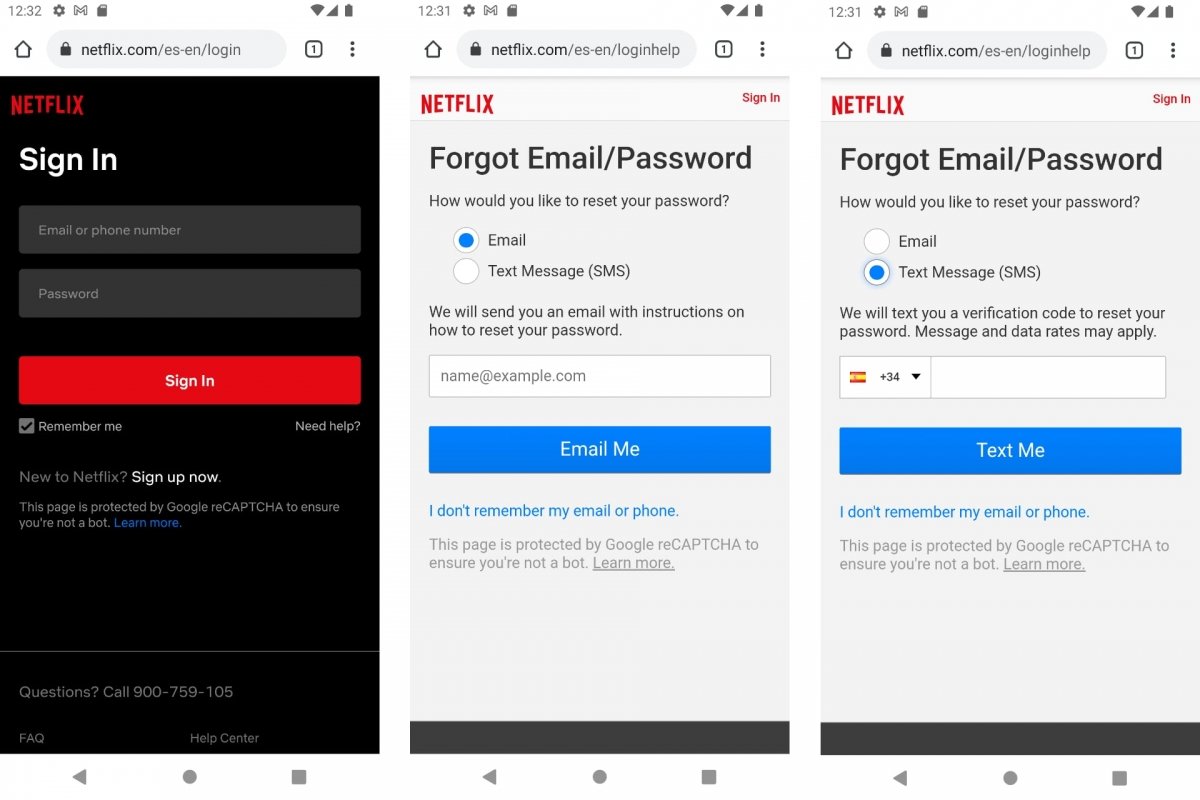 Netflix Passwort zurücksetzen
Netflix Passwort zurücksetzen
Wenn du die erste Option wählst, erhältst du innerhalb weniger Minuten eine E-Mail an die E-Mail-Adresse, die mit deinem Netflix-Konto verknüpft ist. In dieser E-Mail findest du einen Link, der für 24 Stunden aktiv bleibt. Wenn du darauf klickst, öffnet es sich in deinem Webbrowser und du kannst ein neues Passwort eingeben. Bitte beachte, dass es nicht dasselbe Passwort sein kann, das du vorher hattest.
Wenn du dich dafür entscheidest, eine SMS an eine Telefonnummer zu erhalten, die du in deinem Netflix-Konto eingerichtet hast, enthält die Nachricht einen Bestätigungscode, den du auf der Netflix-Seite eingeben musst, um dein Passwort zurückzusetzen. Dieser Code wird nach 20 Minuten ablaufen. Wie bei der vorherigen Option darf das neue Passwort nicht mit dem alten identisch sein.
Sobald die Änderung akzeptiert wurde, wird sie sofort übernommen, sodass du dein neues Passwort auf deinen Netflix-Geräten verwenden kannst. Achte darauf, dass du ihn nicht vergisst, sonst musst du ihn wieder ändern.